Pagina Inhoudsopgave
Bijgewerkt op Jul 30, 2025
Transcend produceert USB-sticks, geheugenkaarten, externe harde schijven, SSD's, enz. om gebruikers wereldwijd te helpen bij het opslaan, bewaren en back-uppen van bestanden en het overbrengen van documenten tussen verschillende apparaten. Wat kan ik doen als ik een Transcend-geheugenkaart of USB-stick niet kan formatteren in Windows?
Hier wordt de gratis EaseUS-partitiesoftware , een krachtige en eenvoudig te gebruiken Transcend-formatteringstool van derden, gratis aangeboden als download.
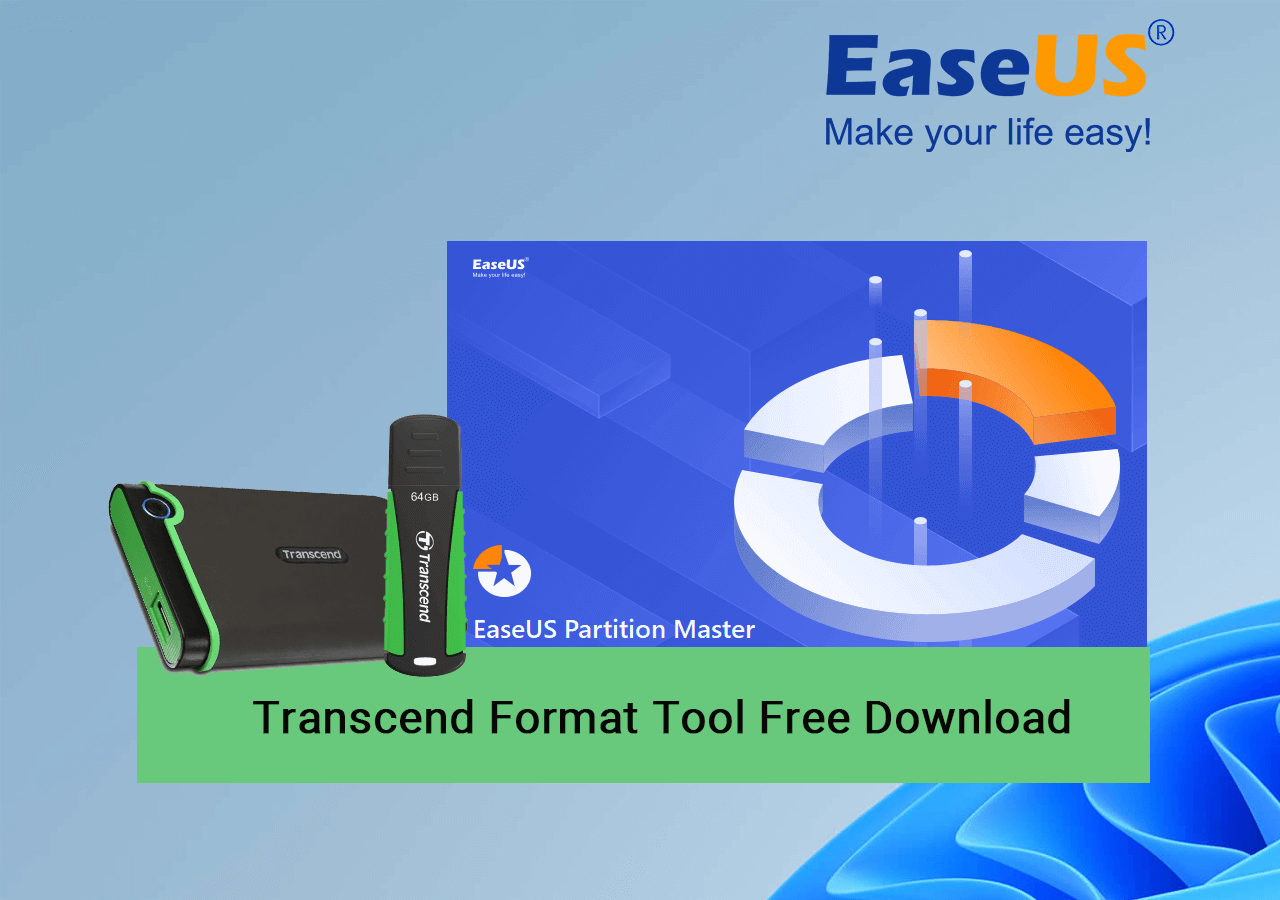
Transcend Format Tool gratis downloaden 2024
Dus hoe vind ik een betrouwbare Transcend-formatteringstool? Hiervoor kunt u terecht bij EaseUS Partition Master Free. Dit is een betrouwbare tool voor USB-formattering en schijfpartitionering waarmee elke Windows-gebruiker beschadigde, ontoegankelijke, RAW- of zelfs schrijfbeveiligde Transcend-opslagapparaten kan formatteren, zodat ze weer bruikbaar zijn.
Wat kan EaseUS Partition Master doen voor Transcend-gebruikers?
Hieronder vindt u twee lijsten met functies die u kunt volgen en waarmee u kunt leren welke problemen u met deze opmaaktool kunt oplossen op uw Transcend en andere merken opslagapparaten:
Transcend USB of geheugenkaart kan niet worden geformatteerd:
- Krijg de foutmelding USB of geheugenkaart niet geformatteerd
- Windows kon de formatteringsfout niet voltooien
- Krijg de foutmelding "De schijf is beveiligd tegen schrijven"
Transcend USB-stick of geheugenkaart is beschadigd en moet worden gerepareerd:
- Een geheugenkaart of USB wordt niet weergegeven op de computer
- De geheugenkaart of het USB-station is gedetecteerd, maar er worden geen gegevens weergegeven
- De geheugenkaart of het USB-station geeft 0 bytes aan, enz.
Tutorial: Een Transcend USB-stick formatteren met Transcend Format Tool
Stel dat u in een situatie terechtkomt waarin de Transcend USB-stick of geheugenkaart niet meer te formatteren of beschadigd raakt. In dat geval kunt u EaseUS Partition Master gebruiken - de Transcend-tool voor het formatteren van pendrives - om het apparaat te formatteren voor reparatie en het eenvoudig weer goed te laten werken.
Laten we eens kijken hoe u zelf uw Transcend USB-stick, externe harde schijf of zelfs schrijfbeveiligde SD-kaart kunt formatteren:
Stap 1. Selecteer het USB-station dat u wilt formatteren.
Sluit de USB-stick of pendrive aan op uw computer. Start de EaseUS-partitiesoftware, klik met de rechtermuisknop op de USB-stick die u wilt formatteren en kies 'Formatteren'.
Stap 2. Stel de stationsletter en het bestandssysteem in op de USB.
Wijs een nieuw partitielabel toe als u de stationsletter van uw USB wilt wijzigen. Stel het gewenste bestandssysteem - NTFS/FAT32/EXT2/EXT3/EXT4/exFAT - in voor uw USB en klik op "OK".
Stap 3. Selecteer "Ja" om het formatteren van de USB te bevestigen.
Klik op 'Ja' als u het waarschuwingsvenster ziet. Als er belangrijke gegevens op staan, maak dan van tevoren een back-up.
Stap 4. Pas de wijzigingen toe.
Klik eerst op de knop '1 taak/taken uitvoeren' en klik vervolgens op 'Toepassen' om de USB-stick te formatteren.
Bekijk de video-tutorial om USB te formatteren:
Als u deze instructievideo leuk vindt, vergeet dan niet deze video te delen. Zo helpt u meer van uw vrienden met het verkrijgen van een betrouwbare formatteertool waarmee ze hun opslagapparaten kunnen opschonen en verwisselbare schijven weer eenvoudig bruikbaar kunnen maken:
Wat is Transcend Format Tool?
Transcend Format Tool is een formatteerhulpprogramma waarmee Transcend-gebruikers opslagapparaten efficiënt kunnen formatteren, gegevens kunnen opschonen en zelfs de bestandssysteemindeling met eenvoudige klikken kunnen wijzigen. Transcend heeft geen ingebouwde formatteertool om deze bewerkingen uit te voeren. Deze wordt doorgaans ontwikkeld door een externe softwareproducent.
Wanneer heb ik Transcend Format Tool nodig?
Wanneer uw Transcend-opslagapparaten de onderstaande problemen ondervinden en u deze wilt oplossen, kunt u een betrouwbare Transcend-formatteringstool gebruiken:
- Het bestandssysteem van het apparaat is beschadigd.
- Transcend pen drive wordt niet gedetecteerd of is beveiligd tegen schrijven.
- Het bestandssysteem van het apparaat wordt RAW of niet meer ondersteund door de computer.
- U wilt het Transcend-apparaat formatteren en de bestandssysteemindeling wijzigen.
- Het Transcend-apparaat raakt vol en u moet het formatteren om alle gegevens snel te wissen, enz.
Als u dus een betrouwbare Transcend-formatteringstool nodig hebt om uw apparaat weer aan de praat te krijgen, kunt u EaseUS Partition Master om hulp vragen:
Handige tips voor het gebruik van EaseUS Transcend Format Tool
1. Verwijder de schrijfbeveiliging voordat u de EaseUS Transcend USB-formatteertool gebruikt. Raadpleeg voor meer informatie De schijf is beveiligd tegen schrijven .
2. Voer EaseUS- schijfgegevensherstel uit voordat u de schijf formatteert als u uw bestanden wilt herstellen van het ontoegankelijke USB-station of de geheugenkaart.
3. Als u de beschadigde Transcend USB of geheugenkaart wilt repareren zonder te formatteren, kiest u gewoon de optie "Partitie controleren" in stap 1 van de bovenstaande tutorial.
Veelgestelde vragen over Transcend Format Tool
Als u nog meer vragen hebt over de Transcend-formatteringstool of over het formatteren van Transcend-opslagapparaten, volg dan de onderstaande vragen en vind hieronder de antwoorden:
1. Hoe formatteer ik een Transcend-flashdrive?
- Sluit uw Transcend-flashdrive aan op uw pc en open Verkenner.
- Klik met de rechtermuisknop op de Transcend-flashdrive en selecteer 'Formatteren'.
- Stel een nieuw bestandssysteem in op de flashdrive, vink "Snelformatteren" aan en selecteer "Start".
- Klik op "OK" om het formatteren van de Transcend-flashdrive te bevestigen.
2. Hoe repareer ik een beschadigde Transcend-pen drive?
- Sluit de beschadigde Transcend-pen drive aan op uw pc.
- Start EaseUS Partition Master, klik met de rechtermuisknop op de Transcend-pen drive en selecteer 'Geavanceerd'.
- Selecteer 'Bestandssysteem controleren' en wacht tot het proces is voltooid.
- Klik op "OK", "Taak uitvoeren" en "Toepassen".
3. Hoe kan ik mijn Transcend SD-kaart herstellen?
Wanneer u gegevens op uw Transcend SD-kaart kwijtraakt, kunt u een beroep doen op betrouwbare dataherstelsoftware. EaseUS Data Recovery Wizard is een software waarmee u met een paar klikken Transcend-dataherstel kunt uitvoeren.
Hoe kunnen wij u helpen?
Gerelateerde artikelen
-
Eenvoudige handleiding voor het uitvoeren van een USB 3.0-snelheidstest in 2025
![author icon]() Tina/2025/07/30
Tina/2025/07/30 -
Roblox: Kan niet installeren omdat er niet genoeg schijfruimte is [Opgelost]
![author icon]() Tina/2025/07/30
Tina/2025/07/30 -
Hulpprogramma's voor het opnieuw instellen van wachtwoorden voor Windows 7 - Top 5 checklist
![author icon]() Tina/2025/07/30
Tina/2025/07/30 -
Uitgebreide partitie verwijderen | 3 bewezen manieren
![author icon]() Tina/2025/07/30
Tina/2025/07/30
EaseUS Partition Master

Beheer partities en optimaliseer schijven efficiënt
